Configura tu Sistema de Marketing por SMS On-premise
Esta guía explica cómo puedes configurar un sistema de marketing por SMS on-premise utilizando la Plataforma MyOzeki Customer y el Ozeki SMS Gateway. Primero, se proporciona una breve descripción general para ayudarte a entender los componentes del sistema, luego se detallan los pasos de instalación.
Descripción general
Para ofrecer servicios de contenido, como marketing por SMS, códigos QR o tarjetas de visita digitales desde tus propias instalaciones, necesitas instalar la Plataforma MyOzeki WebService y el Ozeki SMS Gateway. Estos dos componentes principales pueden instalarse en el mismo servidor o en servidores diferentes.
La Plataforma MyOzeki WebService fue diseñada para servir a un gran número de usuarios y mantener sus datos seguros. Está basada en PHP y utiliza el servidor web Apache para atender a los clientes. Puede instalarse tanto en Linux como en Windows.
El Ozeki SMS Gateway es un sistema de entrega de mensajes de alto rendimiento. Fue diseñado para mantener canales de comunicación duraderos, como SMPP, UCP, CIMD2, y puede entregar mensajes a alta capacidad las 24 horas del día, los 7 días de la semana. Utiliza .NET y funciona mejor en Windows.
En esta guía explicaremos cómo instalar estos dos componentes en la misma computadora con Windows. Necesitarás usar Windows 10, Windows 11 o una versión posterior de Windows.
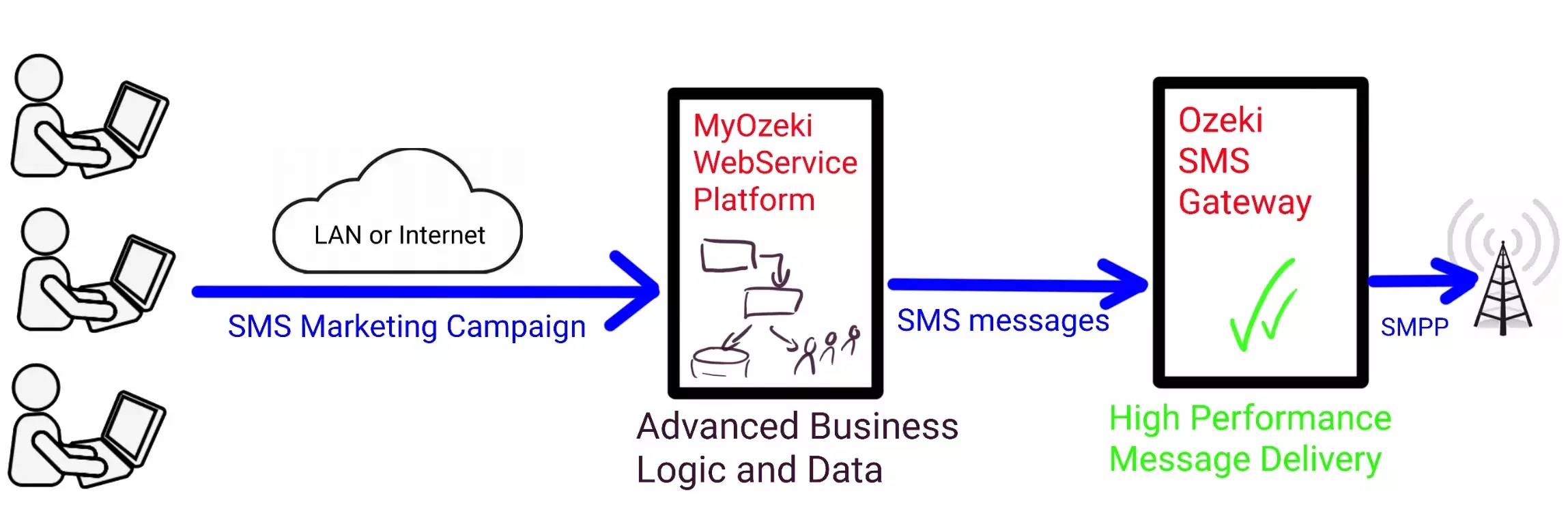
Descarga
Para configurar el sistema, debes descargar e instalar 3 componentes: Ozeki SMS Gateway, Apache Webserver y MyOzeki. Los siguientes enlaces te llevarán a las páginas que proporcionan ubicaciones de descarga y pasos de instalación.
1. Descargar e instalar Ozeki SMS Gateway
2. Descargar e instalar WAMP (Windows Apache + MySQL + PHP)
3. Descargar e instalar MyOzeki
Configuración
Una vez que todos los componentes estén instalados, necesitas configurar una cuenta de usuario HTTP API en tu Ozeki SMS Gateway. Esta cuenta de usuario HTTP API será utilizada por la aplicación de marketing por SMS MyOzeki.
A continuación, debes configurar una contraseña para la cuenta de administrador en el servicio MyOzeki y necesitas instalar la aplicación de SMS. Finalmente, debes configurar el usuario HTTP API del SMS gateway en MyOzeki.
Paso 1 - Crear un usuario HTTP API en Ozeki SMS Gateway
Para crear un usuario HTTP API en Ozeki SMS Gateway, accede a tu cuenta de Ozeki SMS Gateway y carga la página de inicio del SMS Gateway. En esta interfaz, encuentra el enlace "Add new user application..." y haz clic en él. Aparecerá una lista de instalación de aplicaciones donde debes elegir la opción "HTTP User" para crear una cuenta de usuario HTTP, que te permitirá enviar mensajes a tu sistema usando solicitudes HTTP GET y HTTP POST. Ingresa alguna información de configuración, como nombre de usuario y contraseña para el usuario HTTP, para poder acceder al sistema a través de la API HTTP. Guarda la configuración con el botón "Ok". Al navegar a la página de inicio de Ozeki, puedes ver el nuevo usuario HTTP en la sección de usuarios y aplicaciones de la página.
Paso 2 - Crear tu cuenta de administrador en MyOzeki
Siguiendo estos pasos, puedes crear tu cuenta de usuario administrador en MyOzeki. Primero, carga la página de configuración de administrador de Ozeki en la página web http://localhost/ozeki/index.php. Ingresa una dirección de correo electrónico de administrador y una contraseña. Confirma la contraseña, luego haz clic en el botón "Create admin account" para guardar. Después, inicia sesión con estos datos en tu cuenta de administrador de MyOzeki.
Paso 3 - Instalar el servicio de SMS para todos los usuarios en MyOzeki
Ahora, en esta etapa posterior del proceso, necesitas instalar el servicio de SMS en
MyOzeki. Encuentra la carpeta wamp64 en el disco local de tu computadora y abre la raíz "www".
Allí, elige la carpeta "ozekiconfig". Dentro de esta carpeta, selecciona la opción "services"
en las notas. Copia la parte apropiada del documento de notas y con su ayuda,
crea un nuevo comando de servicio. Guarda los cambios, luego carga la página web MyOzeki.com nuevamente.
Actualiza la página para que la función "SMS" aparezca en el menú de Favoritos.
Ingresa esto:
include_once("$servicesdir/sms/_include.php";
Pruebas
Una vez que el sistema esté configurado correctamente, estás listo para probarlo. Para las pruebas, necesitas registrar una cuenta de usuario en tu sistema MyOzeki, luego necesitas crear y enviar una campaña de prueba. Después de que la campaña de prueba sea enviada, puedes verificar los registros en Ozeki SMS Gateway y entender el procedimiento.
Paso 1 - Registrar una cuenta de usuario en MyOzeki
Para poder enviar mensajes SMS a través de Ozeki SMS Gateway, debes registrar una cuenta de usuario en MyOzeki. Para comenzar el proceso, carga MyOzeki.com en tu navegador. Haz clic en el botón "Create an account", luego completa los formularios con los detalles necesarios. Ingresa tu nombre, dirección de correo electrónico, número de teléfono y proporciona una contraseña única para tu cuenta de usuario y su confirmación. Acepta los términos y políticas, luego completa el proceso haciendo clic en el botón "Register".
Paso 2 - Enviar una campaña de prueba en MyOzeki
Para enviar una campaña de prueba en MyOzeki, abre la función "SMS" desde el menú de Favoritos. Elige la opción "Send" del panel izquierdo de la página, luego completa los campos. Elige la opción "Excel" de la lista desplegable, para poder usar una base de datos de documentos Excel para enviar mensajes SMS. Elige tu archivo de la biblioteca, luego haz clic en el botón "Add" para que aparezcan los datos. Verifica la lista de destinatarios, luego ingresa tu ID de remitente, que se mostrará cuando la audiencia reciba los mensajes SMS. Después, redacta tu mensaje SMS en el campo "Message" de la página. Inserta datos dinámicos para hacer tus mensajes SMS más personales. Haz clic en el botón "Next" si has terminado de componer los mensajes. Aparecerá una página de detalles, donde podrás ver todos los datos esenciales sobre tus mensajes SMS y destinatarios. Puedes editar si es necesario, o haciendo clic en el botón "Send", puedes iniciar el envío. Si el envío de SMS fue exitoso, recibirás una notificación de que tus mensajes SMS han sido enviados a Ozeki SMS Gateway para su entrega.
Paso 3 - Abrir los registros en Ozeki SMS Gateway
Puedes ver los registros en Ozeki SMS Gateway cargando la página de inicio de Ozeki SMS Gateway. Elige la opción "Scheduled jobs" del menú "View", donde puedes ver los detalles del mensaje sobre tu SMS. Haz clic en el botón "Details" para ver la pestaña de Eventos. La pestaña de Eventos te muestra datos precisos sobre el proceso de entrega.
Paso 4 - Ver el informe en MyOzeki
En MyOzeki puedes obtener informes de SMS con unos pocos clics. Abre la "Bandeja de salida" desde el Panel, luego haz clic en el botón "Open", resaltado en azul. Esto mostrará una página de detalles, donde puedes ver la información del trabajo sobre el envío del mensaje. Al hacer clic en el botón morado "Reports", aparecerá la página de informes, que contiene los resultados del envío de SMS. Si el envío fue exitoso, verás la notificación "Sent successfully".
Resumen
En esta guía, has visto los pasos necesarios para configurar un sistema de marketing por SMS. Una vez que este sistema esté creado, tus usuarios pueden acceder al sistema MyOzeki instalado en tu computadora. Pueden registrar cuentas de usuario y enviar campañas de marketing por SMS. Si te gusta este sistema, consulta cómo puedes comprar una licencia de Ozeki SMS Gateway.
